Project
Program Daftar Belanja Harian Sederhana
Ini adalah Program sederhana yang saya buat, dan dibawah ini adalah langkah-langkah pembuatannya .
Pertama-tama bukalah Microsoft Visual Studio 2010 Ultimate,
Setelah keluar gambar seperti diatas, klik new Project. . ,
Akan keluar gambar seperti diatas, lalu tekan Visual Basic dan pilih Windows, setelah itu tekan Windows Forms Application pada bagian tengah. Langkah selanjutnya adalah ketik nama project yang akan kita buat, lalu pilih lokasi tempat menyimpan, setelah selesai klik OK.
Akan muncul jendela baru seperti diatas dan mulailah isi form tersebut dengan Button,Label,ComboBox dan TextBox seperti gambar di bawah ini.
Ganti nama Label dan Button diatas dengan nama-nama yang kita inginkan di Properties, kita juga dapat mengganti jenis-jenis Font dan ukuran Font yang kita inginkan di dalam Properties.
Inilah hasil dari proses yang tadi baru saja dilakukan.Setelah semuanya selesai, tinggal kita RUN project tersebut.
Setelah kita RUN project tersebut, hasil yang akan kelaur akan seperti ini
Pada waktu pemilihan kode item secara otomatis nama item da harga akan muncul seperti dibawah ini:
Dan untuk button keluar hasilnya seperti gambar di bawah ini
Lalu klik tombol Yes, dan anda akan kelaur dari program tersebut.
- Untuk CODING, saya isikan seperti di bawah ini :
Public Class Form1
(Coding ComboBox pertama)
Masukan coding di bawah ini pada ComboBox Belanja
Private Sub Form1_Load(ByVal sender As System.Object, ByVal e As System.EventArgs) Handles MyBase.Load
Cmbbel.Items.Add("Sandang")
Cmbbel.Items.Add("Pangan")
End Sub
(Coding Button Keluar)
Coding ini dimasukan pada Button Keluar
Private Sub Button2_Click(ByVal sender As System.Object, ByVal e As System.EventArgs) Handles Button2.Click
If MsgBox("Apakah anda yakin?", vbYesNo + vbQuestion + vbDefaultButton2,
"Keluar") = vbYes Then
End If
If MsgBox("SERIUS?", vbYesNo + vbQuestion + vbDefaultButton2, "Keluar") = vbYes Then
Me.Close()
End If
End Sub
(Coding Button Hapus)
Coding ini dimasukan pada Button Hapus
Private Sub Button1_Click(ByVal sender As System.Object, ByVal e As System.EventArgs) Handles Button1.Click
TxtHari.Clear()
Txtharga.Clear()
Txthartot.Clear()
Txtjml.Clear()
Txtnamit.Clear()
End Sub
(Coding ComboBox Kedua)
Masukan Coding di bawah ini ke dalam ComboBox kode Item
Private Sub CmbKoditem_SelectedIndexChanged(ByVal sender As System.Object, ByVal e As System.EventArgs) Handles CmbKoditem.SelectedIndexChanged
Dim KodeItem, NamaItem As String
Dim harga As Single
KodeItem = CmbKoditem.Text
Select Case KodeItem
Case "BJU"
NamaItem = "Baju"
harga = 50000
Case "CLN"
NamaItem = "Celana"
harga = 90000
Case "JKT"
NamaItem = "Jaket"
harga = 150000
Case "BRS"
NamaItem = "Beras"
harga = 7000
Case "MYK"
NamaItem = "Minyak"
harga = 10000
Case "SYR"
NamaItem = "Sayur"
harga = 4000
Case Else
NamaItem = "-"
harga = 0
End Select
Txtnamit.Text = NamaItem
Txtharga.Text = harga
End Sub
(Coding Pencarian harga total)
Coding di bawah dimasukan ke dalam Textbox Harga total
Private Sub TextBox1_TextChanged(ByVal sender As System.Object, ByVal e As System.EventArgs) Handles Txtjml.TextChanged
Txthartot.Text = Val(Txtharga.Text) * Val(Txtjml.Text)
End Sub
(Coding untuk Button Tampilkan)
Coding ini dimasukan ke dalam Button Tampilkan
Private Sub Button3_Click(ByVal sender As System.Object, ByVal e As System.EventArgs) Handles Button3.Click
MsgBox("Hari Pembelian :" & TxtHari.Text & vbNewLine &
"Nama Item :" & Txtnamit.Text & vbNewLine &
"Harga Satuan :" & Txtharga.Text & vbNewLine &
"Jumlah Item :" & Txtjml.Text & vbNewLine &
"Total Harga :" & Txthartot.Text)
End Sub
End Class


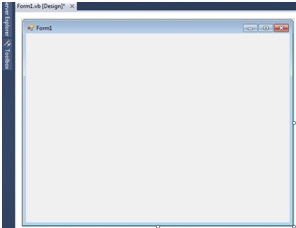







Tidak ada komentar:
Posting Komentar